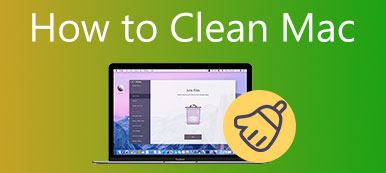Hat der Mac einen eingebauten Virenscanner? So scannen Sie einen Mac auf Viren?
macOS gilt allgemein als eines der sichersten Systeme. Es verfügt über integrierte Sicherheitsfunktionen, um Ihren Mac vor verschiedenen Bedrohungen zu schützen. Aber in einigen Fällen können Viren, Malware, Würmer oder Ransomware Zugriff auf Ihren Mac erlangen und ihn infizieren. Sie fragen sich vielleicht, wie Sie feststellen können, ob Ihr Mac einen Virus hat?

In diesem Beitrag werden drei effektive Lösungen zum Überprüfen und Entfernen von Viren von einem Mac beschrieben. Egal, ob Sie Viren auf MacBook Pro, MacBook Air oder iMac scannen möchten, Sie können sie verwenden, um Viren von Ihrem Mac-Gerät zu entfernen.
- Teil 1. Mac mit Apple Antivirus-Software auf Viren scannen
- Teil 2. Suchen Sie mit dem Aktivitätsmonitor nach Viren auf dem Mac
- Teil 3. Empfehlung für Mac-Virenscanner und -Entferner
- Teil 4. Häufig gestellte Fragen zum Überprüfen und Entfernen von Viren auf dem Mac
Teil 1. So scannen Sie einen Mac mit Apple Antivirus-Software auf Viren
Mac verfügt über eine offizielle Malware- und Virenscan-Technologie namens XProtect um es vor verschiedenen Bedrohungen zu schützen. Der vorinstallierte Threat-Intelligence-Prozess kann manuell überprüfen, ob ein Virus oder Malware Ihr System infiltriert hat. Dieser Teil erklärt den offiziellen Mac-Virenscanner, die Antivirus-Technologie von Apple und wie man auf einem Mac nach Viren sucht.
Antivirus-Software für Mac
XProtect ist die integrierte Antivirus-Technologie in macOS. Es wird hauptsächlich zum Schutz des Mac vor Viren- und Malware-Infektionen verwendet. Dieser Virenscanner für Mac ist standardmäßig aktiviert. Darüber hinaus aktualisiert es sich automatisch zusammen mit den Systemaktualisierungen. Es kann Viren automatisch scannen und verhindern, dass sie auf Ihrem Mac ausgeführt werden.
So verwenden Sie die Apple Antivirus-Software, um Viren vom Mac zu entfernen
Wenn XProtect bekannte Malware oder Viren scannt, blockiert es automatisch und fordert Sie auf, es von Ihrem Mac zu entfernen. Sie können den Anweisungen folgen, um die zugehörige Software in den Papierkorb zu verschieben. Die Virenprüfung erfolgt unsichtbar im Hintergrund. Mit dieser Antivirensoftware von Apple müssen Sie Ihren Mac also nicht manuell auf Viren scannen.
Teil 2. So überprüfen und löschen Sie Viren auf dem Mac mit dem Aktivitätsmonitor-Dienstprogramm
Um Ihren Mac vor Viren zu schützen, können Sie verschiedene Einstellungen in anpassen Sicherheit und Datenschutz Vorlieben. Sie dürfen die Quellen der installierten Anwendungen angeben und sicherstellen, dass Sie sie aus zuverlässigen Quellen herunterladen. Darauf können Sie sich auch verlassen Activity Monitor Dienstprogramm, um zu überprüfen, ob der Mac einen Virus hat. Sie können ganz einfach die folgenden Schritte ausführen, um Viren und Malware auf Ihrem Mac einfach zu erkennen.
Schritt 1 Öffnen Sie eine Finder Fenster, und klicken Sie dann auf Anwendungen auf der linken Seite, um alle installierten Anwendungen auf Ihrem Mac zu überprüfen. Scrollen Sie zum Download, um die zu finden Activity Monitor. Doppelklicken Sie, um es zu öffnen.

Schritt 2 Wenn Sie das Activity Monitor-Fenster aufrufen, müssen Sie CPU, GPU, Prozesse und andere Informationen überprüfen. Unter dem CPU Auf der Registerkarte können Sie überprüfen, was aufgelistet ist und wie viel CPU-Prozentsatz für den Betrieb erforderlich ist Process Name aufstellen. Suchen Sie nach unbekannten Anwendungen mit hohen CPU- oder Speicherkosten. Während dieses Schritts entfernen Sie besser unbekannte oder nicht verwendete Apps von Ihrem Mac.

Schritt 3 Um Ihren Mac vor Viren zu schützen, gehen Sie zu Systemeinstellungen und Sicherheit und Datenschutz. Wenn Sie dort angekommen sind, klicken Sie auf Allgemein Registerkarte und passen Sie die Download-Quellen an, von denen Sie die Installation der Software zulassen.

Teil 3. Empfehlung für Virenscanner und -entferner für Mac – Mac Cleaner
Wenn Sie nach der besten Alternative zum integrierten Virenscanner des Mac suchen, sollten Sie es mit dem Profi versuchen Mac-Reiniger. Es ist ein benutzerfreundliches und sicheres Virenscan- und -reinigungstool für Mac. Es wurde mit fortschrittlicher Technologie entwickelt, um Viren, Malware, Adware und andere auf einem Mac zu erkennen und zu entfernen.

4,000,000+ Downloads
Scannen und löschen Sie Viren, Malware, Adware usw. auf dem Mac.
Überwachen Sie den Mac-Status, schützen Sie den Mac und beheben Sie verschiedene MacOS-Probleme
Entfernen Sie alle Arten von nutzlosen Dateien vom Mac, um Speicherplatz auf dem Mac freizugeben.
Bieten Sie nützliche Tools wie Deinstallieren, Dateimanager, Optimieren und mehr.
Dieser empfohlene Mac-Virenentferner ist mit allen macOS-Versionen kompatibel. Sie können es kostenlos herunterladen und auf Ihrem Mac-Gerät installieren. Es hat drei Hauptkategorien, Status, Reiniger und ToolKit.

Dieser Mac Cleaner kann Ihren Mac automatisch auf Viren scannen, ähnlich wie die offizielle Apple-Virensuchfunktion in macOS. Wenn Sie es starten, führt es einen Scan auf Ihrem Mac durch. Wenn Mac Cleaner einen Virus findet, werden Sie sofort aufgefordert, den Virus vom Mac zu entfernen.
Es ist mehr als ein Mac-Virenscanner und -entferner, es ist mit vielen anderen wertvollen Funktionen ausgestattet. Es kann Ihnen helfen, verschiedene Dateien und Anwendungen auf einem Mac zu verwalten, mehr verfügbaren Speicherplatz zu erhalten und die Leistung des Mac zu optimieren. Sie können zum Beispiel zu seiner gehen Reiniger Funktion, um mehr Optionen zum Entfernen von Junk, Caches, Duplikaten, App-Resten und anderen zu erhalten.

Wenn Sie das eingeben ToolKit, können Sie auf weitere nützliche Tools wie Deinstallieren, Optimieren, Ausblenden, Dateimanager, Unarchiver und Datenschutz zugreifen. Sie können sie dazu verwenden Verwalten Sie Ihren Mac besser.

Teil 4. Häufig gestellte Fragen zum Überprüfen und Entfernen von Viren auf dem Mac
Frage 1. Wie kann ich feststellen, ob mein Mac einen Virus oder Malware enthält?
Im Allgemeinen Viren und Malware wirkt sich auf die Leistung Ihres Mac aus. Wenn Ihr Mac mit einem Virus infiziert wird, läuft er möglicherweise extrem langsam. Möglicherweise treten auch Probleme beim Einfrieren und Neustarten auf. Wenn Ihr Mac Malware enthält, sehen Sie beim Surfen im Internet Popups und Anzeigen. Außerdem kann die Standard-Startseite des Browsers geändert werden. Sie erhalten das Problem der Browserumleitung.
Frage 2. Wie erstelle ich ein neues Profil auf einem Mac?
Um ein neues Benutzerprofil in macOS hinzuzufügen, klicken Sie auf das obere Apple-Menü, gehen Sie zu Systemeinstellungen und wählen Sie dann Benutzer & Gruppen. Sie müssen die Seite entsperren, um Ihre Änderungen vorzunehmen. Klicken Sie einfach auf die Plus-Schaltfläche und wählen Sie den Benutzertyp aus, den Sie erstellen möchten. Danach können Sie Ihren Benutzernamen und das zugehörige Passwort eingeben und auf die Schaltfläche Benutzer erstellen klicken, um dies zu bestätigen.
Frage 3. Gibt es einen Online-Virenscanner?
Ja, viele Online-Virenscanner auf dem Markt können Ihnen helfen, Viren zu überprüfen und zu entfernen, wie Norton Power Eraser, VirusTotal, Vulnerabilities Scanner und ScanMyServer.
Fazit
In diesem Beitrag wurde hauptsächlich gesprochen So scannen Sie den Mac auf Viren. Sie können drei Methoden zum Überprüfen und Entfernen von Viren auf einem Mac kennenlernen. Bei weiteren Fragen zum Scannen und Entfernen von Viren können Sie uns eine Nachricht senden.